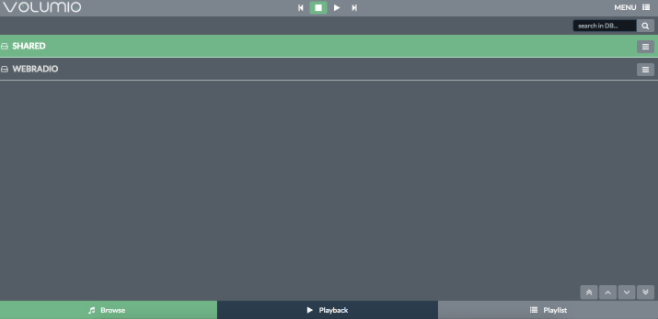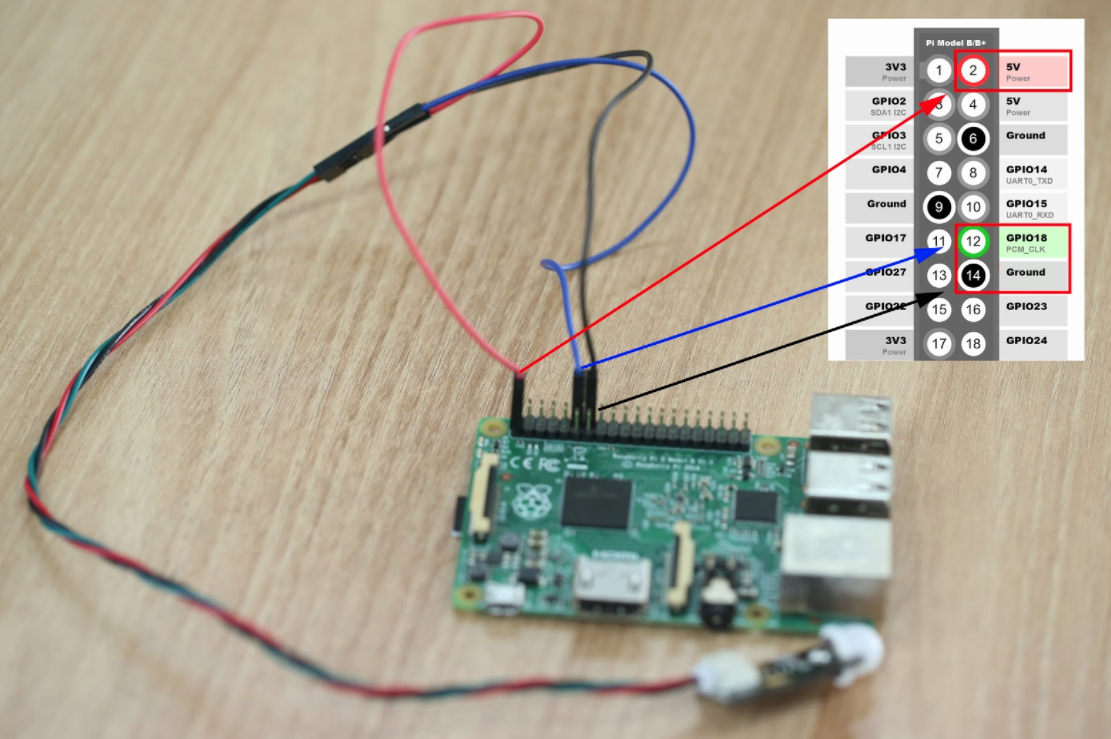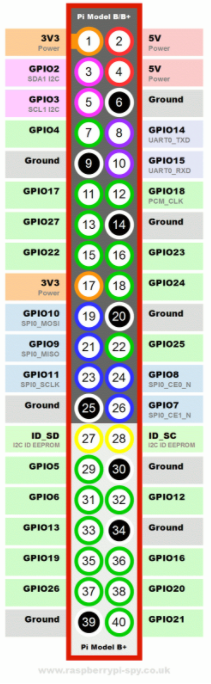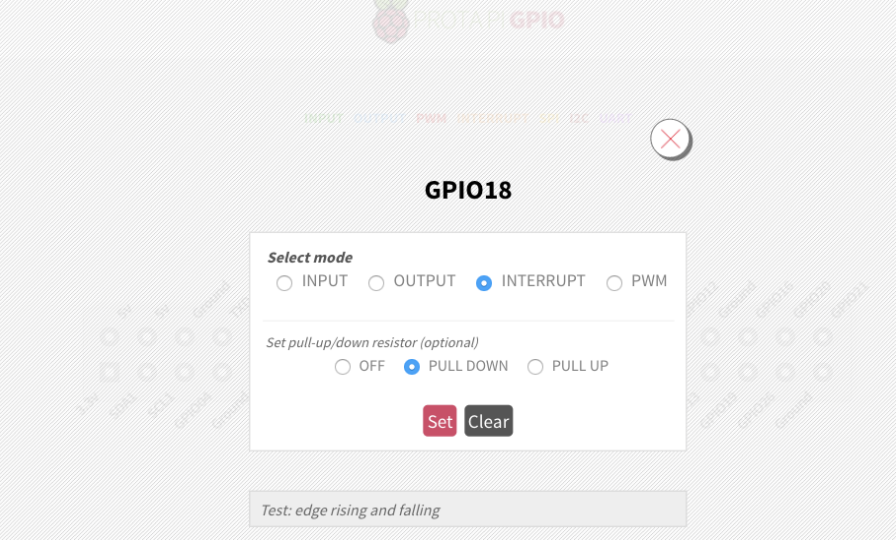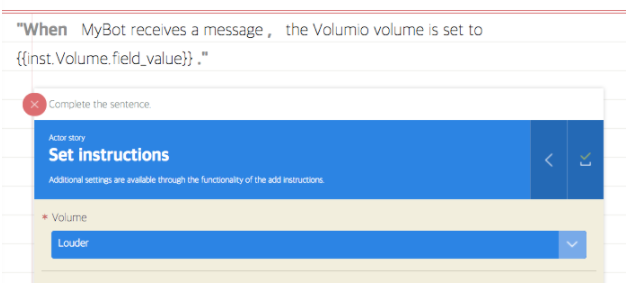はじめに
今回のプロジェクトでは、あなたのスマートホームまたはスマートオフィスを訪れた人を玄関先で出迎える、ウェルカムミュージックを自動化します。誰か隣にいれば、プロタで好きなプレイリストを引き続きプレイします。
機能
- 近くで動きを感じ取ると、音楽が流れます。
- 動きが続く限り、引き続き流れます。
- スピーカーをテレグラムボットで操作することができます。
- オーディオオートメーションでスムーズな雰囲気を作り出すことができます。
このポストは、特別なスキルなどは必要ありません。簡単な材料で1時間以内で完成することができます。 ホームオートメーションで始めようとする人、新しいアイデアや強力なスマートホームOSを探している愛好者に最適です。
Step 1: 必要なもの
- ラズベリーパイ 2, 3 (2000~3500円) // RPi 2の場合はWiFiドングルが必要になります。
- 16GB SD カード(1000円)
- 1 PIR モジュール (300円) リンク+ ワイヤー
- スピーカー (Aux ケーブル)
- USB スティック
スピーカーをすでにお持ちの場合、このプロジェクトは5千円で完成することができます。
Step 2: プロタパイセッティング
プロタOSは無料でこちらからダウンロードしていただけます。
Step 3: プロタにスピーカーを接続し、ボリューミオ(音楽ストリーミングアプリ)設定
ボリューミオアプリで音楽を管理し、スピーカーを自動化することができます。
- ラズパイとスピーカーをAUXケーブルで接続します。
- 再生する音楽ファイルをUSBスティックに書き込み、ラズパイにプラグインします。
次に、ボリューミオアプリを設定しましょう。
- アプリライブラリーでボリューミオアプリをダウンロードしてください。
- ボリューミオアプリを開けてください。
- 左下の “Browse”ボタンを押してください。
- ここから再生またはプレイリストに追加する音楽やラジオステーションを選択することができます。
”shared”フォルダには USB スティックに書き込んだ音楽ファイルが入っています。
Step 4: PIRセンサー設定
写真から見えるように、センサーピンの横に小さくそれぞれのピンの役割が書いてあります。:
- Dはデータ
-
- は電流接続
-
- はグラウンド接続
難しくありません!写真のように設置してください。
短く説明をしますと、赤いケーブルは5Vピン(ピン02)に、黒いケーブルはグラウンドピン(ピン14)に、そして青いケーブルはGPIO18ピン(ピン12)に差しました。
詳しくは以下のマップから確認することができます。
- 次にプロタスペースを開けてください。
- まずGPIOアプリをアプリライブラリーからインストールしてください。
- GPIOアプリから、GPIO18をクリックしてください。
- “Interrupt”をクリックし、 “Pull down”を選択したあと、“set”を押してください。
センサーの設定が完了しました。
センサーの前で手を振るなどの動作をすると、GPIOアプリページから “rising interrupt”という通知を確認することができます。
Step 5: テレグラムボット設定
テレグラムボットは、テレグラムメッセンジャーアプリで作ることができる仮想のアシスタントです。
テレグラムぼっとに関するさらに詳しい情報はガイドをご参考ください。
スマートフォンにテレグラムアプリをダウンロードし、アカウントを作成してください。
プロタパイのテレグラムアプリをダウンロードしてください(アプリライブラリーより)
プロタでテレグラムアプリを開き、 "Authorization Request"(承認リクエスト)をクリックしてください。
ボットの名前とユーザー名を設定してから、”Create”(作成)をクリックします。
ボットの作成が完了しました!次のステップでオートメーションが設定されたら、このボットを利用してい音量をあげたり、さげたり、また再生を止めるなどの操作ができるようになります。
Step 6: 自動化ストーリ作成
次に自動化ストーリーを作成してみましょう。
- 動きが感じ取られると、動きがなくなるまで、プレイリストが開始され、3分間再生されます。
- テレグラムボットに 「Up」を送信すると、スピーカーの音量が大きくなります。
- テレグラムボットに「Down」を送信すると、スピーカーの音量が小さくなります。
- テレグラムボットに「Stop」を送信すると、スピーカーの音楽は停止します。
スピーカー自動化ストーリーズ
- ストーリーアプリを開けてください。
- [+]をクリックした後、[When]をクリックします。
- ストーリーのトリガーとなるセンサーにはGPIOを選択し、“when GPIO detects is a rising interrupt on GPIO18” (GPIO18に上昇Interruptを検出されたとき)に設定します。 これは、動きが検出されたときを意味します。
- 次に、ストーリーのアクターとしてVolumio(ボリューミオ)を選択し、そのアクションを“play the Volumio”(Volumioを演奏する)このように設定します。これで、事前に準備したプレイリストが再生されます。
- "Extra options:Delay"をクリックし、3分のDelayを設定します。 これにより、動きが検出されなくなるまで音楽が再生し続ける時間を設定することができます。
- “then” をクリックし、追加的なアクターストーリーを作成します。ボリューミオをアクターとして選択し、“stop the volumio” (ボリューミオ再生を止める)と作成します。
- 保存アイコンをクリックしてください。
テレグラムボット
- [+]をクリックした後、[When]をクリックします。
- テレグラムボットをセンサーとして選択します。 イベントとして“receive a message”(メッセージを受け取る)を選択し、“text equal to - Up”(テキストがーUpに等しい)という条件を追加します。
- ボリューミオをアクターとして選択し、アクションを“set the volume to - louder”(音量を大きくする)に設定してください。
- 保存アイコンをクリックしてください。
+をもう一度クリックして、同様のストーリーラインのメッセージとしては”Down”、音量設定は”Quiet”に設定します。
+をもう一度クリックし、同様のストーリーをメッセージとして”Stop”、アクションとして“stops the volumio”(ボリューミオの再生を止める)を設定します。
Step 7: インストール及びテスト
ウェルカム・ミュージックシステムが完成しました!
セッティングしたラズベリーパイを玄関ドアまたはロビーの近くに設置します。 最後のモーションが検出されてから、3分間音楽が再生され続けます。またリモートで音楽を停止したり音量レベルを調節することもできます。
動画で確認
テレグラムをパソコンに追加し、パソコンからの操作も可能です。
アマゾンエコをお持ちの場合、音声で音楽を止めたり音量を調節することも可能になります。 IFTTTガイド をご参考に、自分に合わせたアプレットを作成してみて下さい。
終わりに
このプロジェクトでみなさんのオフィスやおうちが少し楽しくなりますように!
プロタデバイスやOSに関するさらに詳しい情報はNARAN公式ウェブサイトをご参考ください!:)